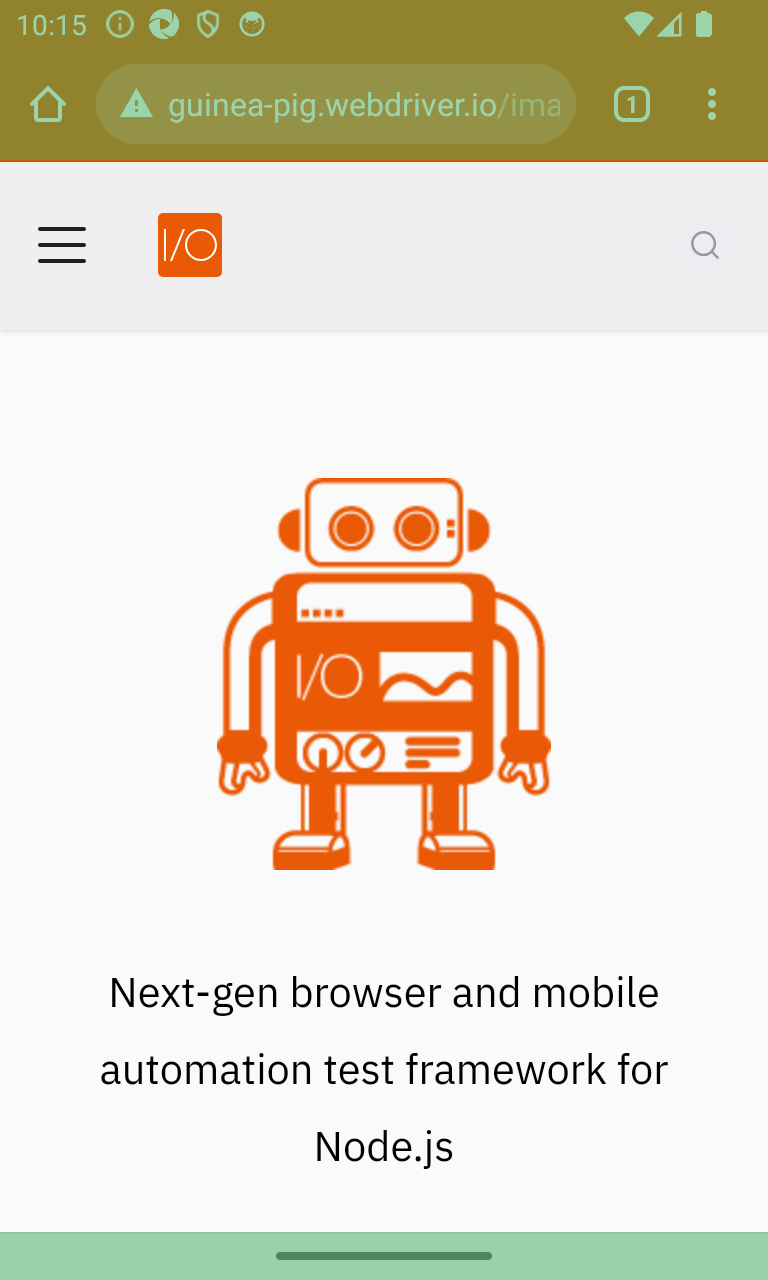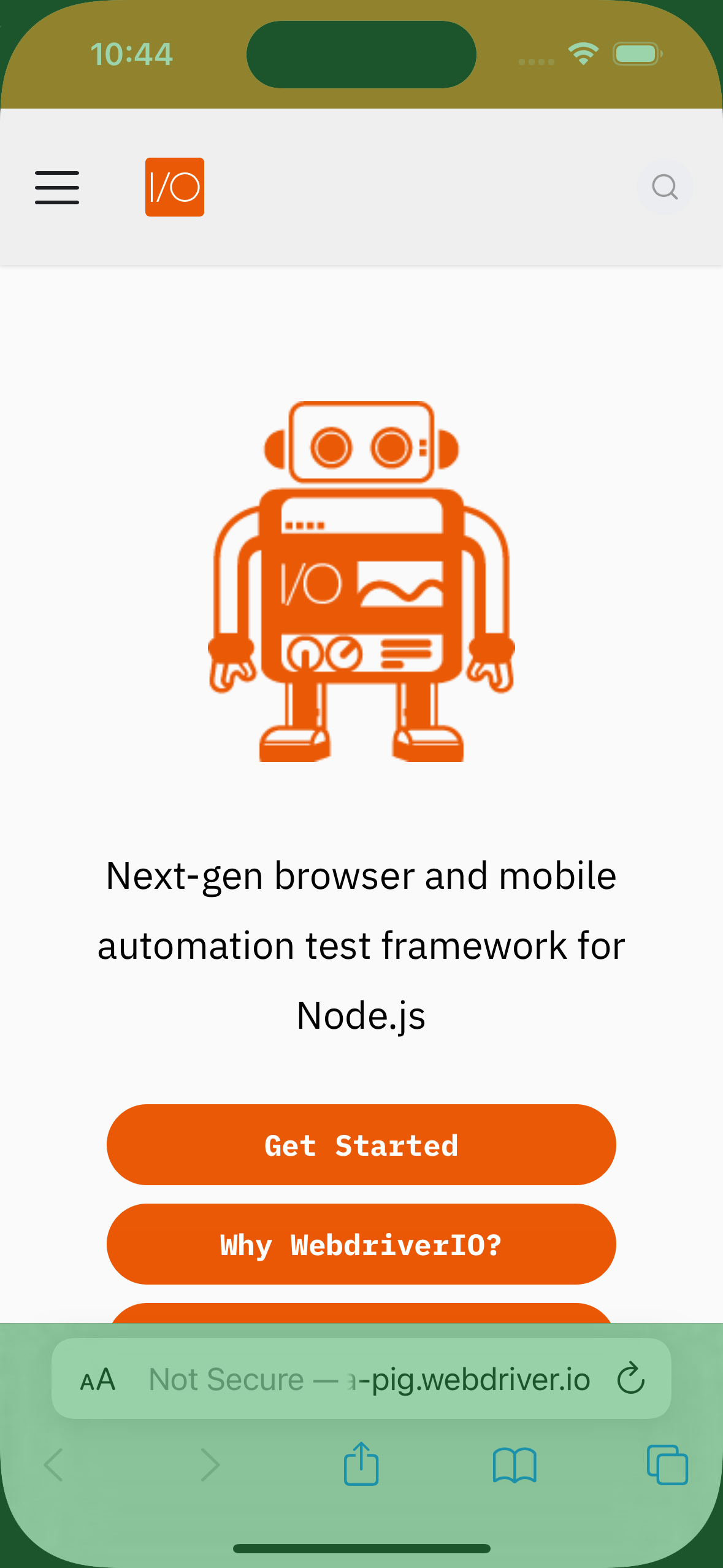테스트 출력
이 WebdriverIO 데모 사이트는 이미지 출력 예제에 사용되었습니다.
enableLayoutTesting
이것은 서비스 옵션과 메소드 레벨 모두에서 설정할 수 있습니다.
// wdio.conf.(js|ts)
export const config = {
// ...
// =====
// Setup
// =====
services: [
[
'visual',
{
enableLayoutTesting: true
}
]
]
// ...
}
서비스 옵션의 이미지 출력은 아래 메소드와 동일합니다.
이미지 출력
- saveElement | checkElement
- saveScreen | checkScreen
- saveFullPageScreen | checkFullPageScreen
- saveTabbablePage | checkTabbablePage
await browser.saveElement(".features_vqN4", "example-element-tag", {enableLayoutTesting: true})
// Or
await browser.checkElement(".features_vqN4", "example-element-tag", {enableLayoutTesting: true})
await browser.saveScreen("example-page-tag")
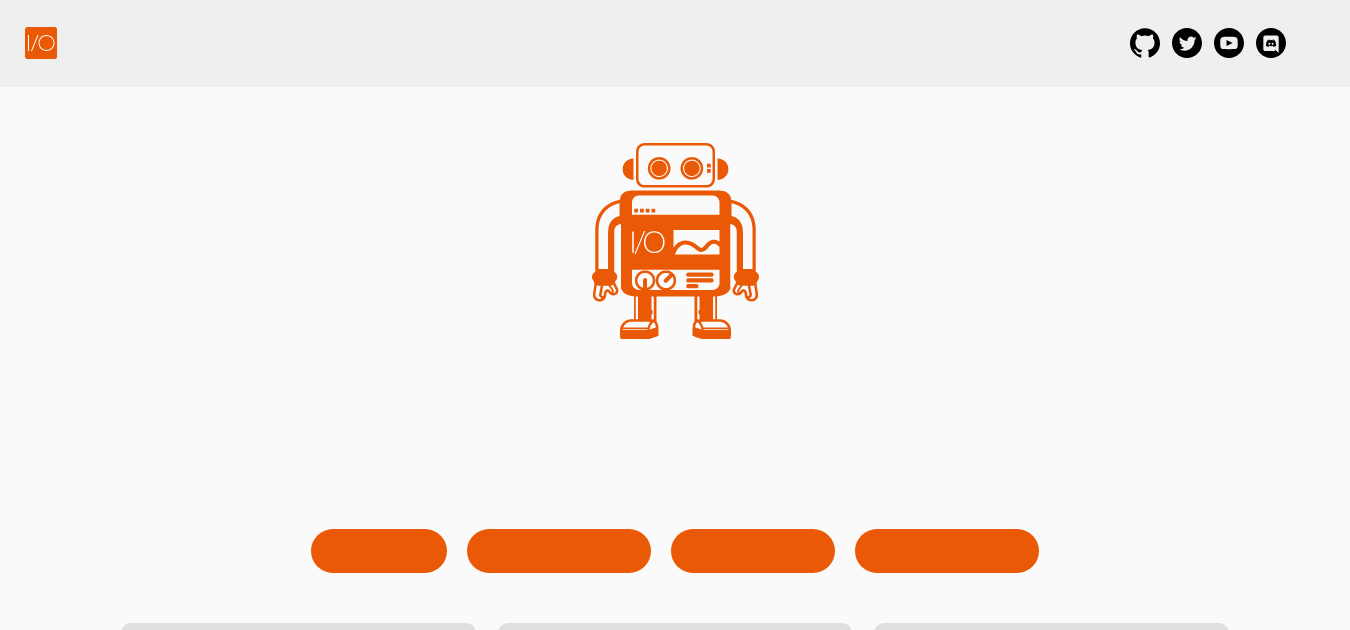
await browser.saveFullPageScreen("full-page-tag")
// Or
await browser.checkFullPageScreen("full-page-tag", {enableLayoutTesting: true})
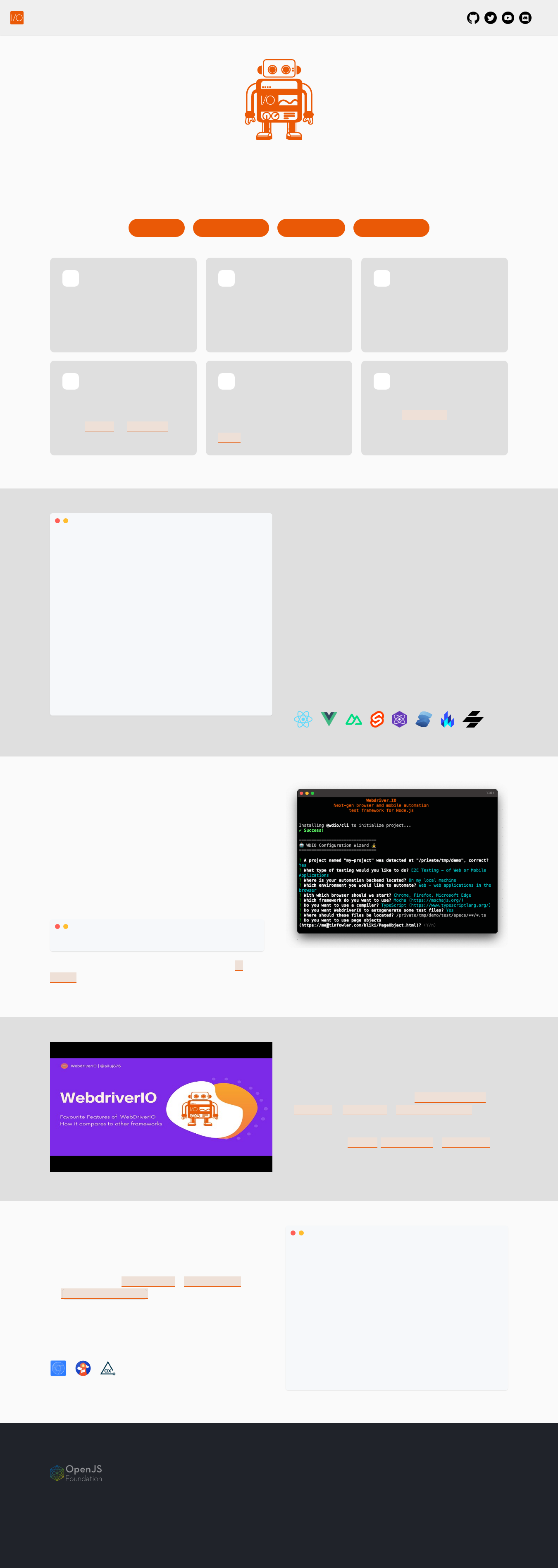
await browser.saveTabbablePage("tabbable-page-tag")
// Or
await browser.checkTabbablePage("tabbable-page-tag", {enableLayoutTesting: true})
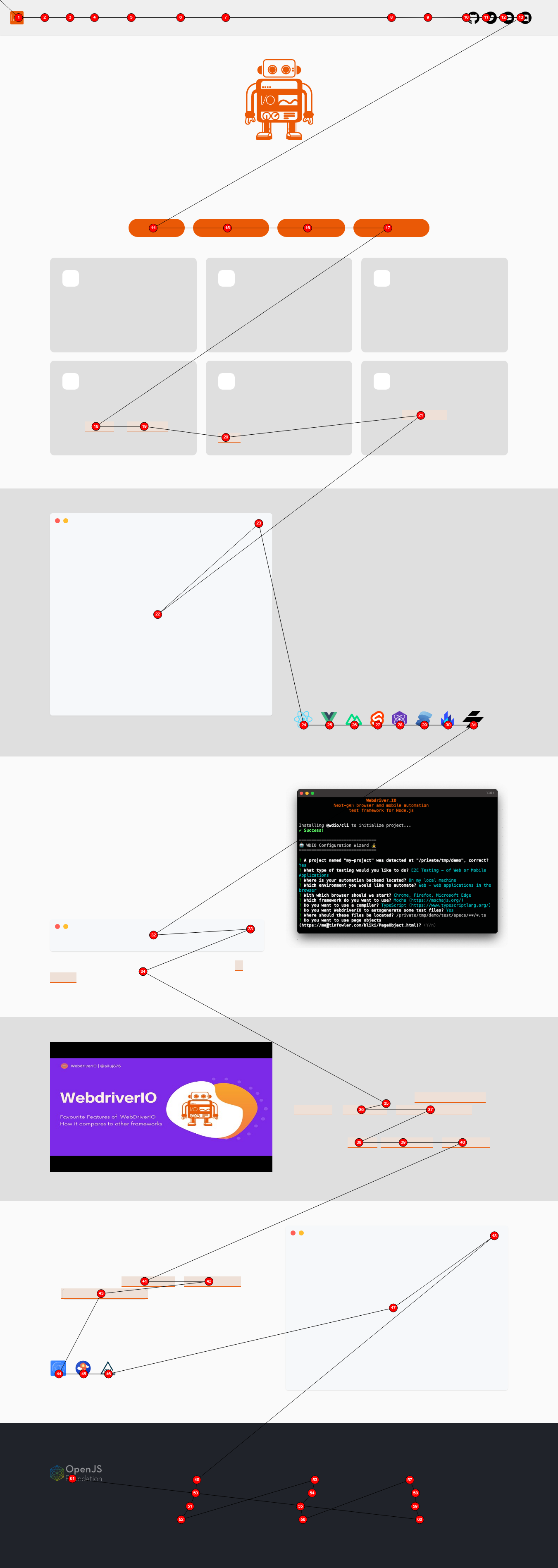
save(Screen/Element/FullPageScreen)
콘솔 출력
save(Screen/Element/FullPageScreen) 메소드는 실행 후 다음 정보를 제공합니다:
const saveResult = await browser.saveFullPageScreen({ ... })
console.log(saveResults)
/**
* {
* // 실행된 인스턴스의 장치 픽셀 비율
* devicePixelRatio: 1,
* // 형식이 지정된 파일 이름, 이는 `formatImageName` 옵션에 따라 달라집니다
* fileName: "examplePage-chrome-latest-1366x768.png",
* // 실제 스크린샷 파일을 찾을 수 있는 경로
* path: "/path/to/project/.tmp/actual/desktop_chrome",
* };
*/
이미지 출력
- saveElement
- saveScreen
- saveFullPageScreen
await browser.saveElement(".hero__title-logo", "example-element-tag")
- Desktop
- Android
- iOS


await browser.saveScreen("example-page-tag")
- Desktop
- Android ChromeDriver
- Android nativeWebScreenshot
- iOS
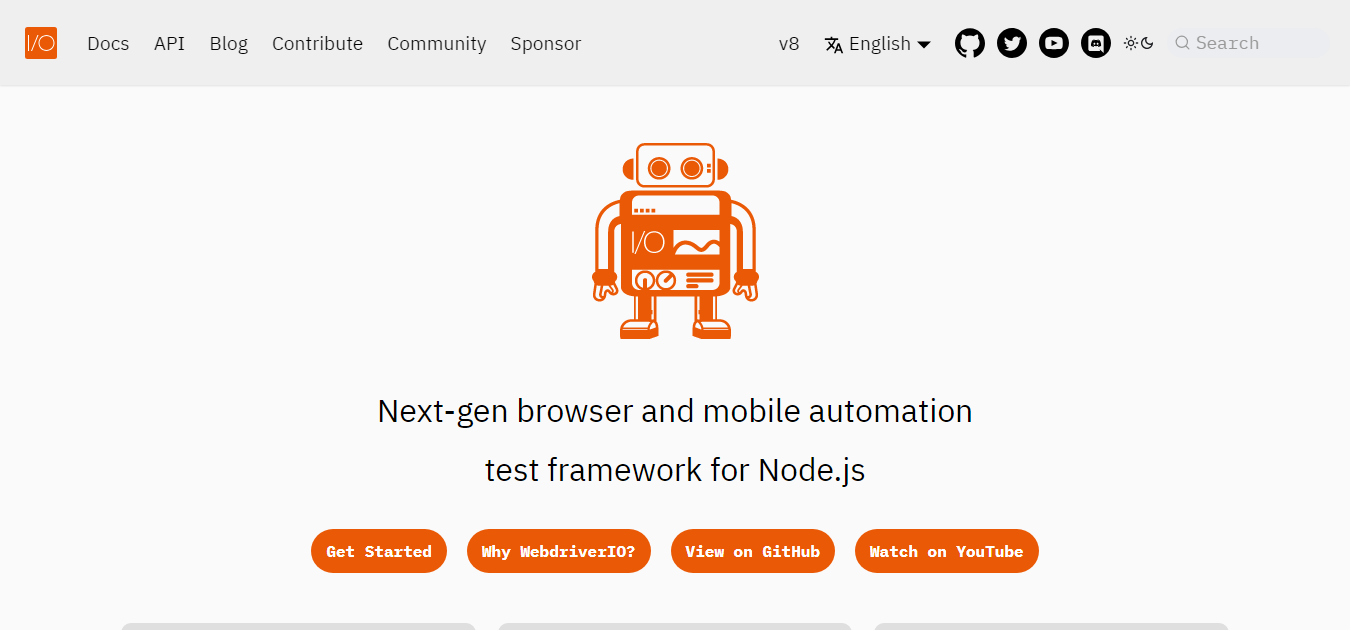
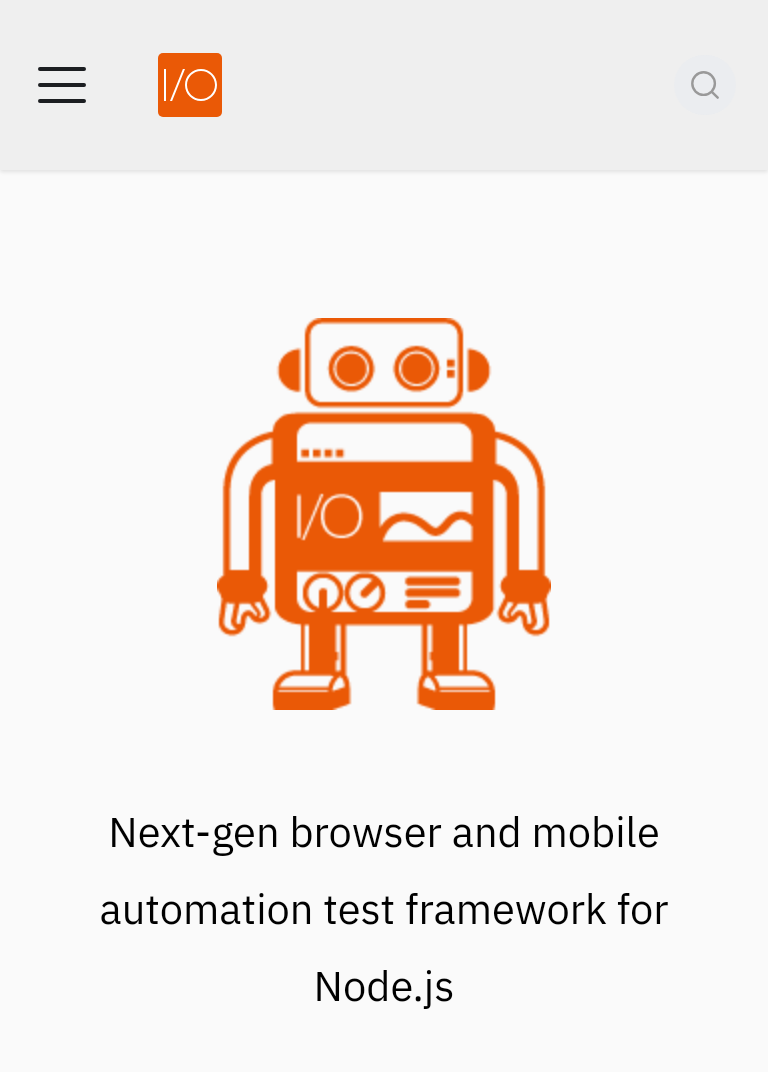
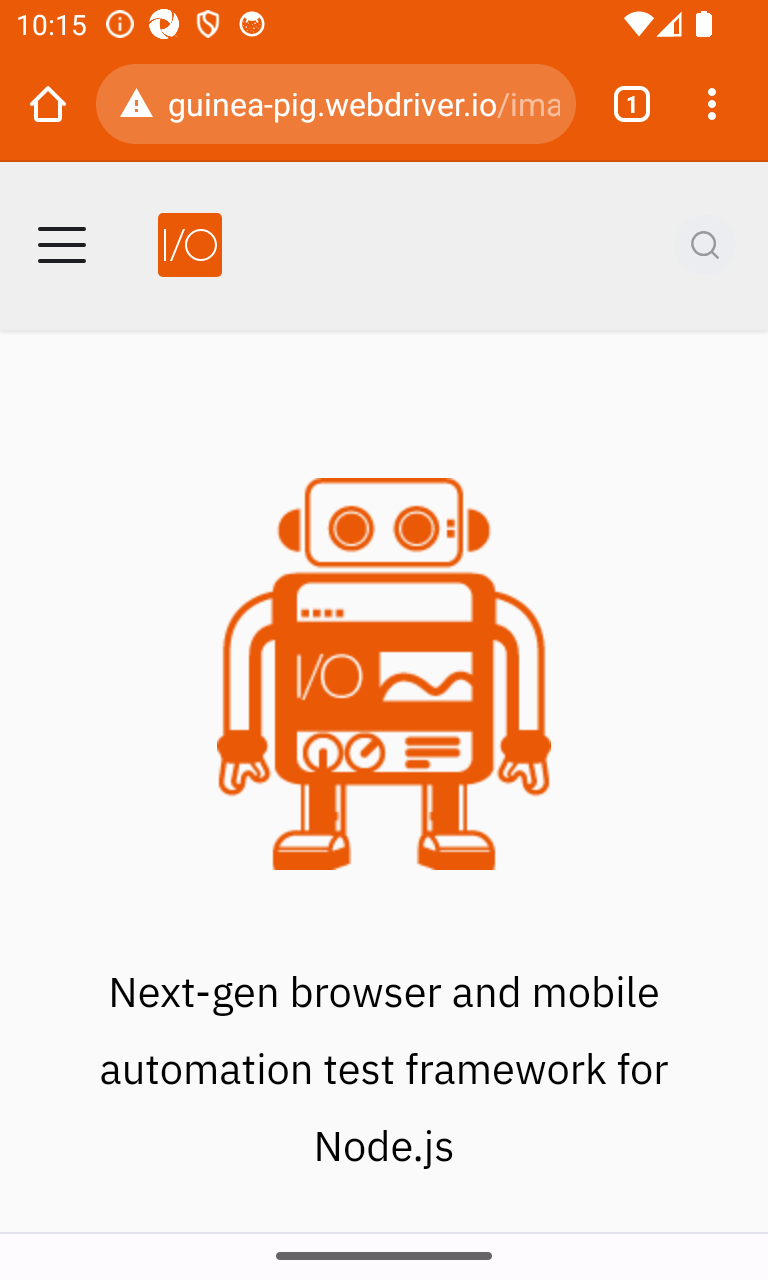
iOS saveScreen 실행은 기본적으로 기기 베젤 모서리가 포함되지 않습니다. 이를 포함하려면 서비스를 인스턴스화할 때 addIOSBezelCorners:true 옵션을 추가하세요. 여기 참조
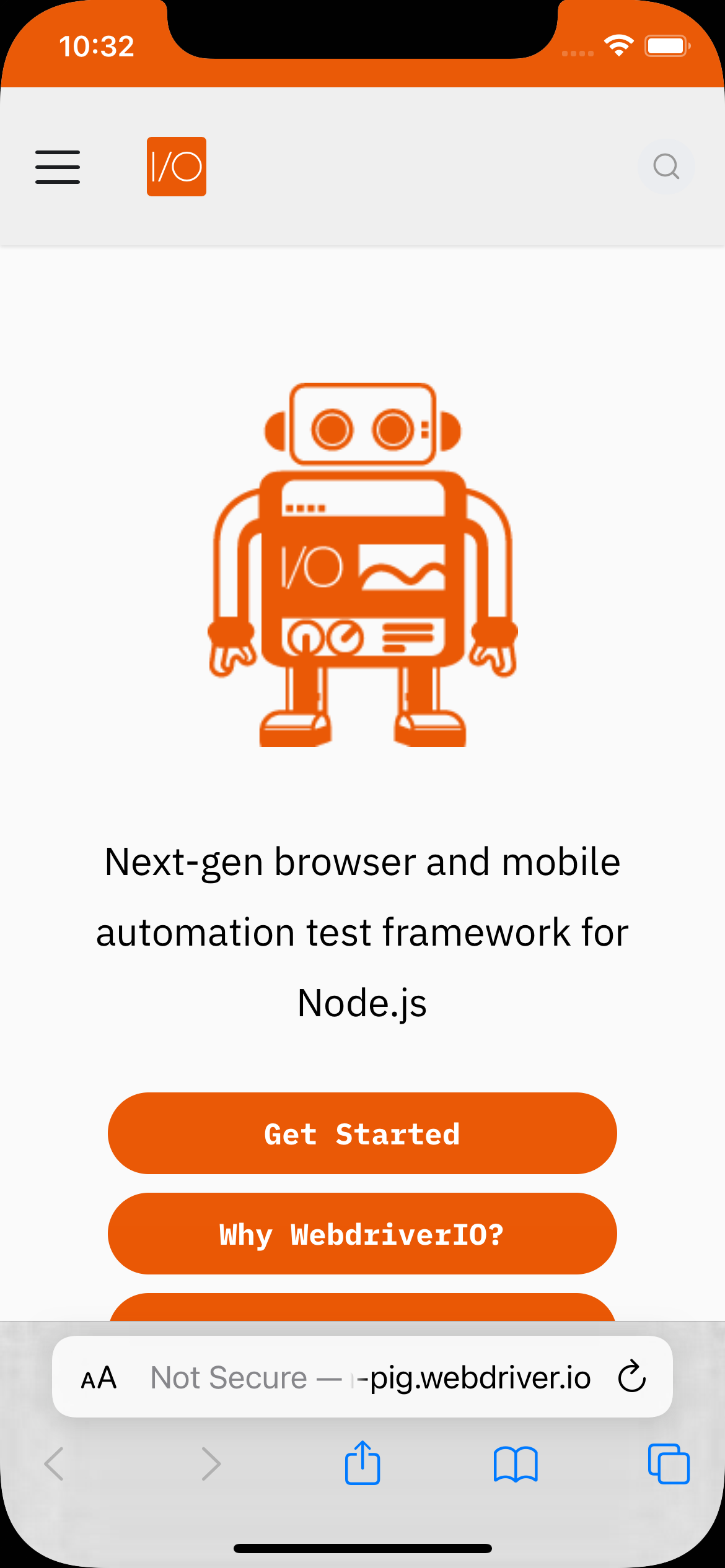
await browser.saveFullPageScreen("full-page-tag")
- Desktop
- Android
- iOS
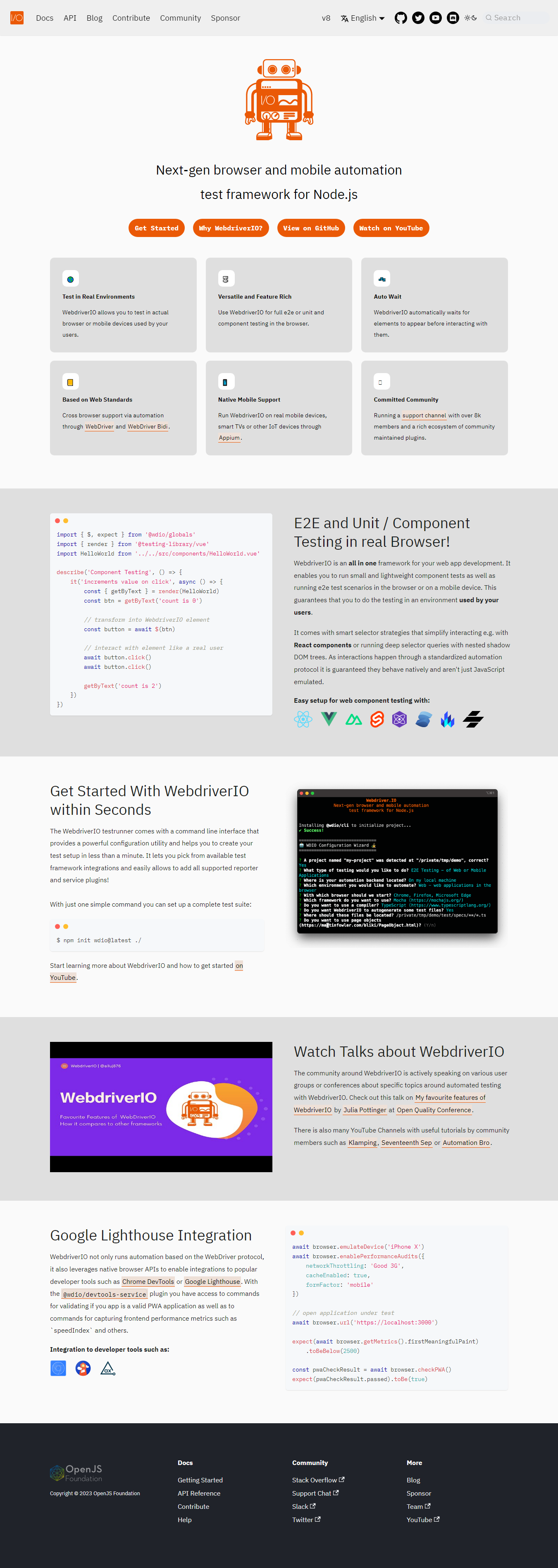


check(Screen/Element/FullPageScreen)
콘솔 출력
기본적으로 check(Screen/Element/FullPageScreen) 메소드는 1.23과 같은 불일치 백분율만 제공하지만, 플러그인에 returnAllCompareData: true 옵션이 설정되어 있으면 메소드 실행 후 다음 정보가 제공됩니다:
const checkResult = await browser.checkFullPageScreen({ ... })
console.log(checkResult)
/**
* {
* // 형식이 지정된 파일 이름, 이는 `formatImageName` 옵션에 따라 달라집니다
* fileName: "examplePage-chrome-headless-latest-1366x768.png",
* folders: {
* // 실제 폴더와 파일 이름
* actual: "/path/to/project/.tmp/actual/desktop_chrome/examplePage-chrome-headless-latest-1366x768.png",
* // 기준 폴더와 파일 이름
* baseline:
* "/path/to/project/localBaseline/desktop_chrome/examplePage-chrome-headless-latest-1366x768.png",
* // 다음 폴더는 선택 사항이며 불일치가 있는 경우에만 표시됩니다
* // 차이를 저장하는 폴더와 파일 이름
* diff: "/path/to/project/.tmp/diff/desktop_chrome/examplePage-chrome-headless-latest-1366x768.png",
* },
* // 불일치 백분율
* misMatchPercentage: 2.34,
* };
*/
이미지 출력
아래 이미지는 체크 명령을 실행한 결과로 발생한 차이만 보여줍니다. 브라우저에서의 차이만 표시되지만, Android와 iOS의 출력도 동일합니다.
- checkElement
- checkScreen
- checkFullPageScreen
await browser.checkElement("#__docusaurus_skipToContent_fallback > header > div > div.buttons_pzbO > a:nth-child(1)", "example-element-tag")
버튼 텍스트가 Get Started에서 Getting Started!로 변경되어 변화로 감지되었습니다.
await browser.checkScreen("example-page-tag")
버튼 텍스트가 Get Started에서 Getting Started!로 변경되어 변화로 감지되었습니다.
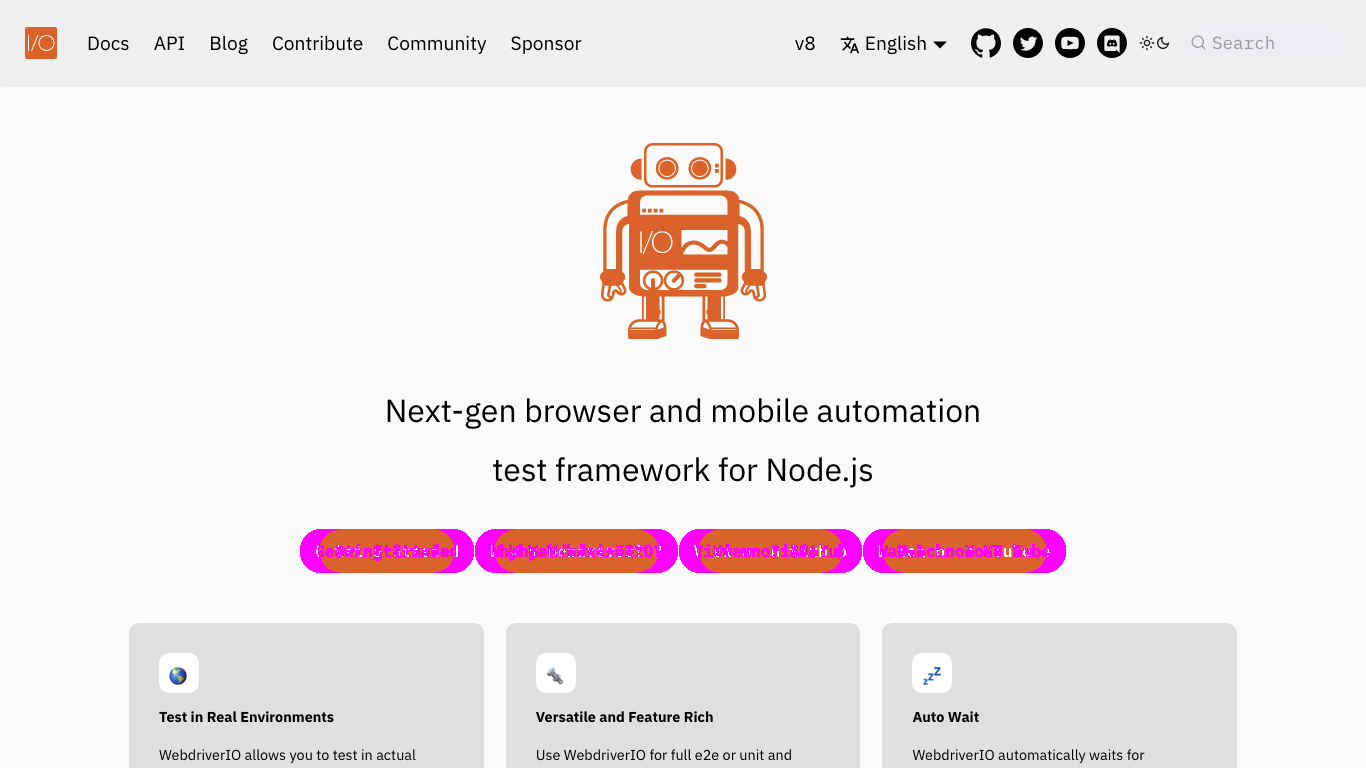
await browser.checkFullPageScreen("full-page-tag")
버튼 텍스트가 Get Started에서 Getting Started!로 변경되어 변화로 감지되었습니다.
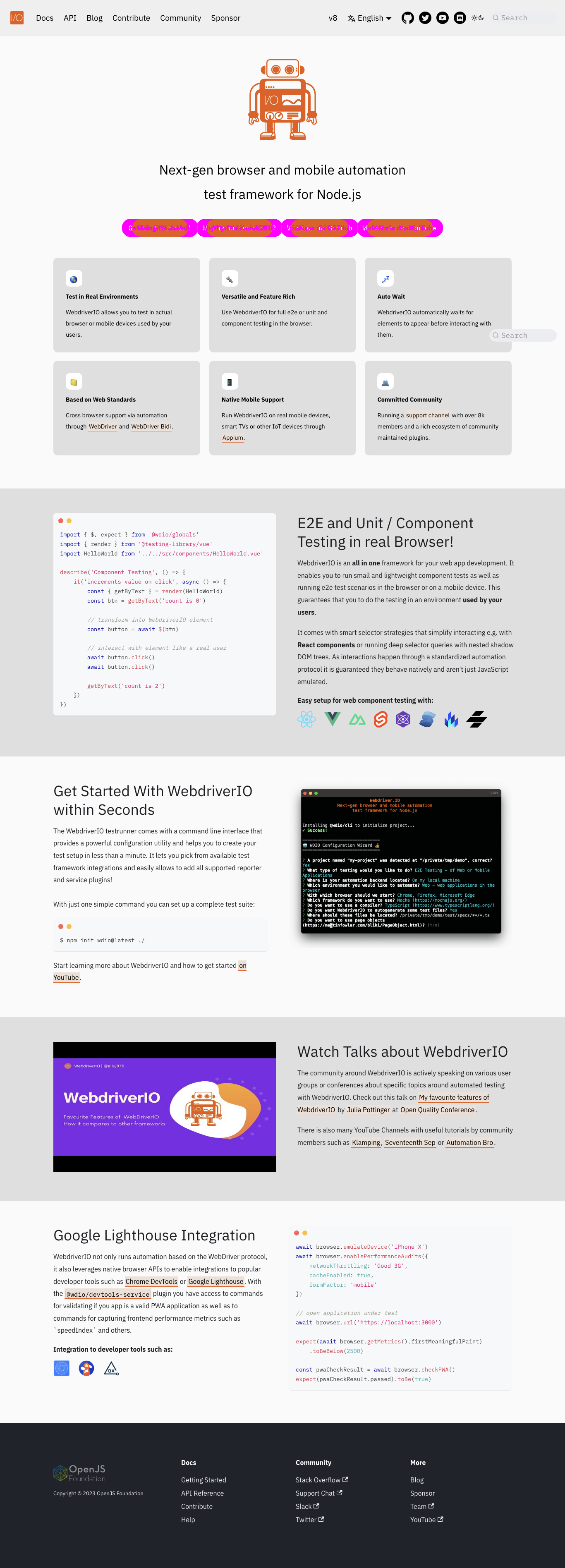
블록 아웃
여기서는 상태+주소와 툴바가 차단된 Android NativeWebScreenshot 및 iOS의 블록 아웃에 대한 예제 출력을 확인할 수 있습니다.
- Android nativeWebScreenshot
- iOS